Hogyan kapcsolhatom ki az útválasztót vagy a Wi-Fi hálózatot?
Első ránézésre ez egy nagyon egyszerű és egyben ellentmondásos kérdés. Szinte mindig, amikor megkérdezték tőlem, hogyan kapcsoljam ki az útválasztót, meg kellett adnom, hogyan kapcsoljam ki a Wi-Fi hálózatot. Annak érdekében, hogy az útválasztó ne terjessze a Wi-Fi-t, és az internet továbbra is kábelen keresztül működik a csatlakoztatott eszközökön. Ebben a cikkben mindkét lehetőségre kitérünk. Megmutatom azt is, hogyan lehet gyorsan kikapcsolni és szükség esetén bekapcsolni a Wi-Fi hálózatot az útválasztó tokjának speciális gombjával, vagy számítógépről, telefonról, táblagépről - a kezelőpanelen keresztül. Tekintsük a népszerű gyártók útválasztóinak példáját: TP-Link, ASUS, D-Link, ZyXEL. Ha más útválasztót használ, akkor ez a cikk jól jöhet. Mivel az összes művelet szinte minden eszközön azonos.
Lehet, hogy teljesen ki kell kapcsolnia az útválasztót. Például amikor elmegy valahová, vagy nincs szüksége internetre. Ilyen esetben a legjobb, ha egyszerűen kihúzza a hálózati adaptert a konnektorból. És tanácsos kihúzni azt a routert is, amelyen keresztül az internet jön. Ebben az esetben zivatar van. Annak érdekében, hogy az útválasztó ne sérüljön meg. Erről külön cikkben írtam: zivatar után a Wi-Fi router leállt.
Az útválasztó tápellátását a "Power On / Off" gombbal is ki lehet kapcsolni.

Igaz, nem minden útválasztón van ilyen gomb. Általános szabály, hogy a költségvetési modelleken nem érhető el.
Ez a teljes leállításhoz szól. De mint fentebb írtam, leggyakrabban csak a Wi-Fi terjesztését kell kikapcsolnia. Annak érdekében, hogy az internet a számítógépen és más eszközök kábelen keresztül tovább működjön.
A Wi-Fi hálózat kikapcsolása a gombbal és a beállítások segítségével (távolról)
A legtöbb router modellben van egy Wi-Fi On / Off gomb a tokban. Modelltől és gyártótól függően ez a gomb különböző helyeken lehet, és másképp lehet felcímkézni. De megtalálni nem nehéz. Csak nyomja meg ezt a gombot (esetleg tartsa lenyomva 3 másodpercig), és a Wi-Fi teljesen kikapcsol. A Wi-Fi jelzőnek kialudnia kell. Az útválasztó csak akkor terjeszti a vezeték nélküli hálózatot, ha újra be van kapcsolva a gombbal.
Ha nincs ilyen gomb az útválasztón, akkor a vezérlőpulton kikapcsolhatja a vezeték nélküli hálózatot, amely számítógépről, okostelefonról vagy táblagépről érhető el.
Fontos pont! Ne tiltsa le a vezeték nélküli hálózatot a kezelőpanelen keresztül, ha az összes eszköz Wi-Fi-hálózaton keresztül csatlakozik, és kábelen keresztül nem lehet megadni az útválasztó beállításait. Ha kikapcsolja a Wi-Fi hálózatot, akkor nem tudja bekapcsolni, mivel nem tud csatlakozni a hálózathoz és belépni a webes felületre.Tiltsa le a Wi-Fi-t a TP-Linken
Általában ezt a "Wi-Fi be / ki" vagy a "vezeték nélküli be / ki" gombbal lehet megtenni. A Wi-Fi kikapcsolásához körülbelül 5 másodpercig tartsa lenyomva a gombot.

A megfelelő jelzőnek ki kell kapcsolnia, és a vezeték nélküli hálózat elvész. A visszakapcsoláshoz néhány másodpercig nyomva kell tartani a gombot. Nincs ilyen gomb olyan költségvetési modelleken, mint: TP-Link TL-WR740N, TL-WR841ND, TL-WR840N stb.
Ugrhat az útválasztó beállításaihoz is, a "Vezeték nélküli" részben törölje a "Vezeték nélküli útválasztó rádió engedélyezése" jelölőnégyzet jelölését, és mentse a beállításokat.
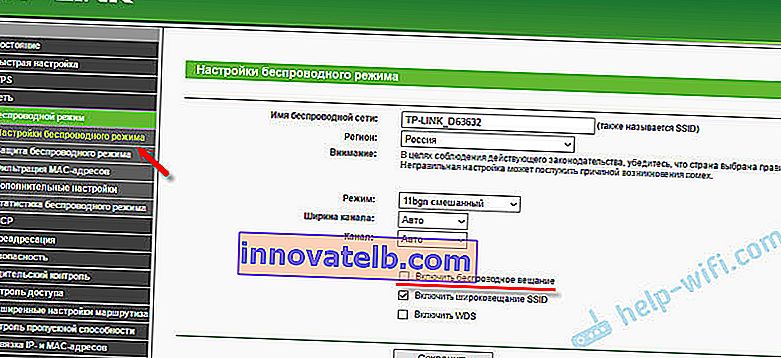
És egy képernyőkép az új kezelőpanelről.
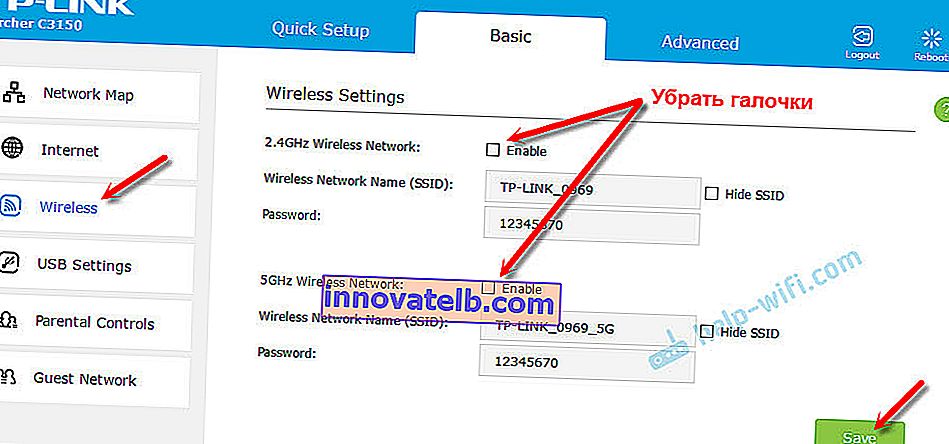
Ne felejtse el elmenteni a beállításokat.
Wi-Fi hálózat kezelése ASUS útválasztókon
Csak néhány ASUS útválasztóban van egy gomb, amellyel kikapcsolhatja a Wi-Fi hálózatot.

De mindent gyorsan le lehet tiltani a központ segítségével. Ha nem tudja, hogyan kell beírni, olvassa el ezt az utasítást. Ezután lépjen a "Wireless" - "Professional" fülre. Válasszuk le a rádiót.

Ne felejtse el elmenteni a beállításokat.
Az ASUS útválasztókon is konfigurálhatja a vezeték nélküli hálózat ütemezését. Automatikusan ki- és bekapcsol. További információ a cikkben: Wi-Fi ütemezés Asus routeren.
D-Link
Valamit még a D-Link útválasztókon sem láttam, amelyeknél egy gombnyomással kikapcsolhatnák a Wi-Fi hálózatot. Nézze meg, hogy a modellje rendelkezik-e vele. Felirattal vagy ikonnal.
És a kezelőpanelen (amely ezen utasítás segítségével érhető el), el kell mennie a "Wi-Fi" szakaszba, törölje a "Broadcast wireless network" négyzet bejelölését, és mentse a beállításokat.

Az engedélyezéshez csak jelölje be a négyzetet, és mentse újra a beállításokat.
ZyXEL
Használhatja a gombot.

Ez a gomb aktiválja a WPS-t. De ha megnyomja és körülbelül 3 másodpercig lenyomva tartja, akkor a Wi-Fi hálózat teljesen kikapcsol. A kikapcsolt vezeték nélküli jelzés alapján megtudhatja.
És a beállításokban ezt a "Wi-Fi" részben tehetjük meg.
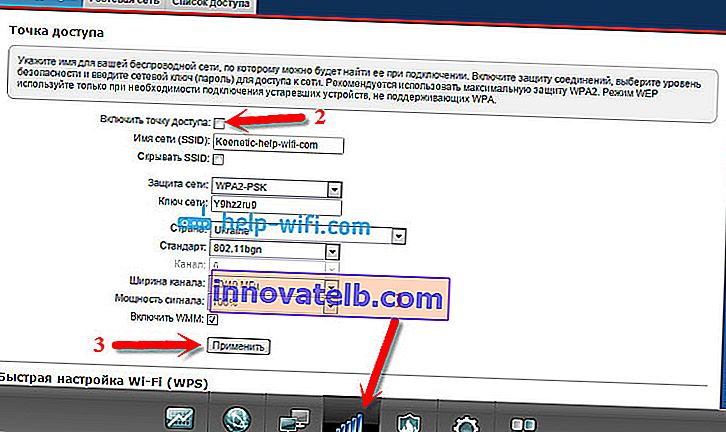
Ebben a témában külön cikket írtam: hogyan lehet kikapcsolni a Wi-Fi-t egy Zyxel Keenetic routeren.
Ez minden. Kérdéseket hagyhat a megjegyzésekben. Mindenkinek válaszolok mindenkinek. Sok szerencsét!